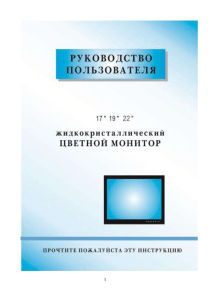Параметры установки и регулировки
advertisement

J S M - 1 7 ” 19” P ЖИДКОКРИСТАЛЛИЧЕСКИЙ ЦВЕТНОЙ МОНИТОР РУКОВОДСТВО ДЛЯ ПОЛЬЗОВАТЕЛЯ Содержание Свойства Меры безопасности Описание принадлежностей Пульт управления и соединительные порты Параметры установки и регулировки Устранение неисправностей Технические характеристики Настенный монтаж Приложения Свойства 1. Современный дизайн, встроенное электропитание, низкое энергопотребление. 2. Высокая контрастность, высокая яркость ЖКД тонкопленочной технологии. 3. Форматы многоканального входа сигналов. 4. Удобное меню. 5. Большой угол обзора. 6. Встроенный вентилятор увеличивает срок службы. Меры безопасности Неправильная установка, расположение или работа монитора может привести к поражению электрическим током или возгоранию. Во избежание неисправностей и несчастных случаев следуйте нижеприведенным инструкциям при монтаже, работе и техобслуживании монитора. 1. Обязательно изучите инструкцию перед началом любой операции. 2. Храните инструкцию в надежном и легко доступном месте, чтобы возможно было обратиться к нему в экстренных случаях. 3. Строго следуйте всем предупредительным знакам и сообщениям на мониторе и в инструкции. 4. Строго следуйте указаниям в этой инструкции. 5. Шнур питания не должен располагаться на проходе; не наступайте, не сдавливайте и не перегибайте шнур питания. 6. Розетки и удлинители не должны перегружаться, во избежание короткого замыкания или возгорания. 7. Не загораживайте вентиляционные отверстия и любые другие отверстия в мониторе. Не проливайте на него жидкости. Все вышесказанное может привести к поражению электрическим током или короткому замыканию. 8. Не пытайтесь ремонтировать монитор, так как есть опасность поражения электрическим током высокого напряжения и прочие риски. В случае возникновения неисправностей или наличия дефектов свяжитесь с службой технической поддержки. 9. В случае возникновения нижеприведенных ситуаций вытащите шнур питания из розетки и свяжитесь с службой технической поддержки: а. повреждение шнура питания; б. попадание жидкости на монитор или попадание посторонних предметов внутрь монитора. в. Облит водой или погружался в воду. г. Уронили или подвергли физической деформации корпуса. д. Любой очевидный признак неисправности. е. Если вы следовали всем инструкциям в этом меню, а монитор все равно не работает, то вам не следует прикасаться к каким-либо деталям, не упомянутым в этом пункте. Неправильная настройка или модификация данных деталей может быть опасной и может создать дополнительные трудности для нашей службы технической поддержки. 10. При замене деталей убедитесь в том, что все новые детали одобрены производителем, или же являются их альтернативой и имеют равнозначные технические характеристики и стандарты. Использование неподходящей детали может привести к возгоранию, поражению электрическим током и прочим опасным последствиям. 11. По завершении технического обслуживания убедитесь в том, что специалист осуществил проверку на функциональность и безопасность. 12. Вытащите из розетки шнур питания перед чисткой монитора. Протирайте все поверхности слегка влажной тряпкой, кроме индикаторной панели. Экран панели осторожно протирайте мягкой, сухой тканью. Не используйте жидкие моющие средства или спреи. 13. Если монитор не будет использоваться в течение длительного времени, вытащите шнур питания из розетки. 14. Не подвергайте монитор прямому воздействию солнечного света и не помещайте его рядом с источниками тепла – радиаторами, обогревателями, печами и т.д. 15. Не помещайте и не устанавливайте монитор на неустойчивые подставки и прочие платформы. Это может привести к падению монитора, что представляет собой серьезную опасность для него, и опасно также для людей. Что касается настенных мониторов, то следуйте инструкциям по креплению к стене, содержащимся в инструкции, и используйте крепления поставляемые производителем. 16. Будьте предельно внимательны при транспортировке монитора. Плохое качество погрузки и перевозкия, а также плохие дорожные условия могут вызвать повреждения монитора. 17. Монитор не предназначен для герметичных условий – вокруг него должно быть достаточно свободного пространства, если не имеется других инструкций от производителя. Вентиляционные разъемы не должны быть закрыты, иначе монитор будет перегреваться, что сократит его срок службы. 18. Индикаторная панель сделана из стекла. В целях личной безопасности, не трогайте когда монитор повреждён или экран разбит. 19. Индикаторная панель содержит в себе 2359296 пикселей. Может иметься некоторое количество синих, красных или зеленых мертвых пикселей, но это не влияет на качество работы монитора. 20. Все имеющиеся порты и разъемы не поддерживают «горячую» коммутацию, и их не следует подключать при включенном электропитании. Компелектность Убедитесь в том, что все принадлежности имеются в упаковке с Монитором. Руководство для пользователя (1), Настенное крепление (1) (если заказан пакет с настенной подвеской) Настольная подставка (1) Шнур питания (1). Пульт управления и порты соединения Передняя панель управления ВЫБРАТЬ НАСТРОИТЬ МЕНЮ AV \VGA Пульт ДУ (поставляется опционально). Задние порты соединения Порты соединения могут быть разными у разных моделей. Внимательно читайте перевод рядом с ними. Параметры установки и регулировки Выбор входного сигнала Нажмите кнопку AV/VGA для переключения между источниками сигнала AV1, AV2, SVIDEO, YPbPr, VGA и HDMI. Нажмите кнопку Adjust+/- для подтверждения выбора. Громкость Кнопка громкости, кнопка Adjust+/-. 1. В меню кнопка Adjust+/- является кнопкой регулировки некоторых параметров. 2. В случае отсутствия меню используйте для регулировки громкости кнопку Adjust+/-. Примечание: В режиме SECAM автоматическое функционирование отсутствует. Настройка изображения 1. Нажмите кнопку Menu (меню) для получения доступа в главное меню. Используйте кнопку Select+/- для выбора иконки, затем нажмите кнопку Adjust+/- для получения доступа в меню изображения. 2. Выберите с помощью кнопки Select+/-: Video Mode (видеорежим), Contrast (контрастность), Brightness (яркость), Colour Sharpness (резкость), Color Temp (цветовая температура), Tint (расцветка) или Noise Reduce (шумоподавление). Видеорежим Контрастность Яркость Цвет Резкость Цветовая температура Стандартное значение 60 45 55 60 Нормальная 3. С помощью кнопки Adjust+/- активируйте нужный пункт меню и этой же кнопкой произведите настройку. 4. После настройки всех необходимых параметров нажмите два раза на Menu, чтобы вернуться к нормальному режиму изображения. Примечание: Pinp имеется только в формате NTSC. Параметры установки цветового формата При поступлении двух сигналов – S-Video и AV – одновременно, есть возможность регулировать цветовой формат. Находясь в меню пунктов настройки, выберите Color Format Settings (настройка цветового формата) и нажмите Adjust+/- для активизации функции регулировки, а затем переключайтесь с помощью Adjust+/- между автоматическим режимом, PAL, NTSC и SECAM. Настройка дополнительных функций Язык Масштаб Синий экран OSD (экранное меню) Уровень черного Устранение размытости Белое Английский 16:9 Вкл. 1 2 Вкл. Вкл. 1. Нажмите на кнопку Menu для получения доступа в главное меню. С помощью кнопки Select+/- выберите пункт настройки. Нажмите Adjust+/- для его активации. 2. Выберите с помощью Select+/- соответствующие пункты, затем активируйте регулировку нажатием Adjust+/-. Произведите нужную вам настройку с помощью Adjust+/-. 3. По окончании настройки нажмите два раза на кнопку Menu, чтобы вернуться к нормальному режиму изображения. Настройка языка Монитор может быть запрограммирован на два языка – английский и китайский. Тогда пользователи могут выбирать между ними. Настройка синего экрана. Находясь в меню Settings («Параметры установки») выберите пункт Screen Saver («Экранная заставка») и нажмите кнопку Adjust+/-, чтобы активировать функцию настройки, и используйте затем кнопки Adjust+/, чтобы переключаться между вариантами On («Вкл.») и Off («Выкл.»). Если экранная заставка настроена на включение, она будет появляться каждый раз, когда не будет поступать никаких сигналов. Настройка прозрачности меню. Находясь в меню Settings («Параметры установки »), выберите пункт OSD Transparency («Прозрачность экранного меню») и нажимайте кнопку Adjust+/-, чтобы менять значение прозрачности окна от 0 до 10. Уровень чёрного.(уровень яркости) Находясь в меню Settings («Параметры установки»), выберите пункт Black level («Уровень черного») и производите настройку с помощью кнопки Adjust+/-. Устранение размытости изображения Находясь в меню Settings («Параметры установки»), выберите пункт Eliminate Blur («Устранение размытости») и переключайтесь между ON («Вкл.») и OFF («Выкл.») с помощью кнопки Adjust+/-. Расширить белое.(подстройка баланса белого). Находясь в меню Settings («Установочные параметры»), выберите пункт White Extend («Расширить белое») и переключайтесь между ON («Вкл.») и OFF («Выкл.») с помощью кнопки Adjust+/-. Настройки VGA 1. Параметры изображения. Нажмите несколько раз кнопку AV/VGA, пока в верхнем правом углу экрана не появится знак VGA или HDMI. Нажмите кнопку «Меню», появится меню параметров установки компьютера. Нажимайте кнопки Select+/- для перехода от одного пункта меню к другому. Нажмите Adjust+/-, когда появится пиктограмма. Нажмите Adjust+/-, чтобы активировать панель регулировки. Производите изменения в выбранных панелях с помощью Adjust+/-. Регулируемые пункты в этом подменю включают в себя видеорежим, контрастность, яркость и цветовую температуру. Примечание: а. Компьютер поддерживает разрешение, указанное в техническом описании, частота обновления составляет 60 герц. Рекомендуется выбрать разрешение, способствующее наиболее длительному сроку службы. б. Порт VGA можно приспособить к приему видеосигнала высокой четкости, однако это может отрицательно повлиять на качество изображения. Настоятельно рекомендуется для приема видеосигнала высокой четкости использовать порт YPbPr. в. Порт HDMI (универсальный интерфейс высокой четкости) поддерживает разрешение 1920х1080Р. 2. Параметры экрана. Положение Н Положение V Фаза Часы Автоматическое конфигурирование 0 0 0 0 Установить Нажмите на кнопку «Меню», затем с помощью кнопки Select+/- выделите пиктограмму Advanced Settings («Расширенные настройки»). Нажмите кнопку Adjust+/- для получения доступа к меню расширенных настроек. Отрегулируйте соответствующие пункты, используя положение Н, положение V, фазу, часы и автоматическое конфигурирование. 3. Опционные параметры. ОПЦИЯ Язык Масштаб Синий экран Прозрачное OSD (экранное меню) Уровень черного Устранение размытости изображения Расширить белое Английский 16: 9 Вкл. 1 2 Вкл. Вкл. Нажмите кнопку «Меню», затем затем с помощью кнопки Select+/- выделите пиктограмму Advanced Settings («Расширенные настройки»). Нажмите кнопку Adjust+/- для получения доступа к меню расширенных настроек. Отрегулируйте соответствующие пункты, используя язык, синий экран, прозрачное OSD, уровень черного и устранение размытости изображения. Устранение неисправностей Прежде чем связаться с нашим отделом технической поддержки, ознакомьтесь, пожалуйста, с нижеперечисленными часто встречающимися неисправностями. Связывайтесь с нами незамедлительно в случае обнаружения трещин или вмятин. Неисправность Что делать Отсутствие изображения Убедитесь в том, что шнур питания подключен к розетке; убедитесь в том, что монитор включен; проверьте правильность подсоединение входа сигналов; убедитесь в том, что внешний источник сигналов обеспечен электропитанием и подсоединен; монитор мог переключиться в спящий режим. Размытое изображение Отрегулируйте качество изображения с помощью соответствующих параметров в меню. Перекрещивающиеся линии или Убедитесь в том, что рядом с плохой цвет монитором нет никаких электрических помех. Технические характеристики Модель Разрешение Стандартный цвет Максимальный цвет Панель Тип Площадь эффективного изображения Аналоговая Частота Н палитра Частота V «зеленый, Уровень красный, сигнала синий» Входной сигнал Полный видеосигнал (CVBS), вход/выход Формат цветового сигнала JSM-17"P JSM-19"P 1280X1024 SXGA 8 бит 1600x1200 UXGA 8-1680x1050WSXGA 8 бит Цвет 16,7М Полный цвет TFT-LCD 337,9 х 270,4 мм 376,3 х 301,1 мм 56,7 кГц – 82,08 кГц 52,2 кГц – 81 кГц 60 Гц 1 Vp-p AV1/AV2/SVIDEO/YPbPr/VGA/HDMI 75Q 1Vp-p BNCX2 PAL/NTSC/SECAM Формат сигнала YPbPr Аудио (если Аудиовход есть аудио) Аудиовыход Аудиосистема (если есть аудио) Форматы, поддерживаемые стандартом VGA Форматы, поддерживаемые стандартом HDMI Электропитание Потребляемая мощность Яркость Контрастность Время реакции Угол обзора Условия функционирования 1920X1080P/60 Гц (способность нисходящей поддержки) B N C X 1 390 м Vrms (высокое сопротивление) BNCX1 Встроенный громкоговоритель 80/3 ватт 1366X768/60 Гц (способность нисходящей поддержки) 1680X1050/60 Гц 1280X1024/60 Гц 1600х1200/60 Гц (способность нисходящей поддержки) Переменный ток, 110-240 вольт, 50 Гц / 60 Гц 38 ватт 44 ватт 450 кд 1000:1 5 мс 165 178 160 0°C~50°C Настенный монтаж 1. Приложите настенную подвеску к стене и корректируйте ее положение, пока она не примет нужное положение для монтажа. 2. Прикрепите подвеску с помощью комплектных принадлежностей. Убедитесь в прочности и надежности крепления. 3. На задней стенке монитора имеется 4 штыря. Тщательно совместите их с 4 разъемами на подвеске и позвольте монитору закрепиться на подвеске силой своего веса.